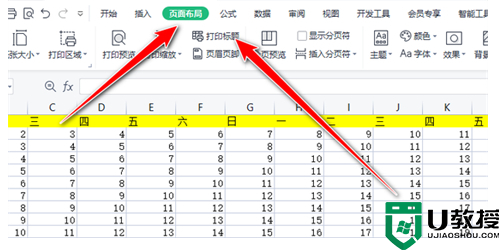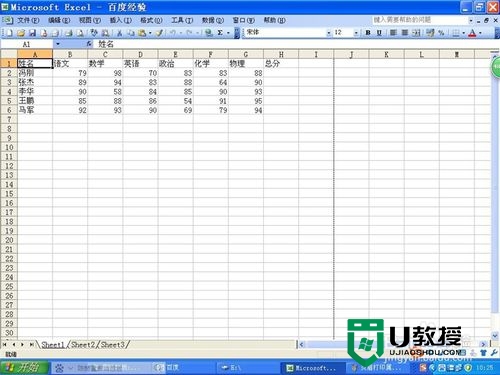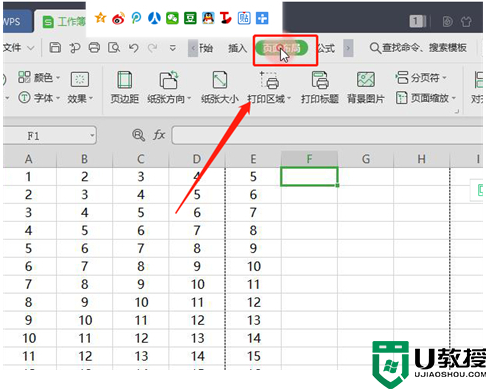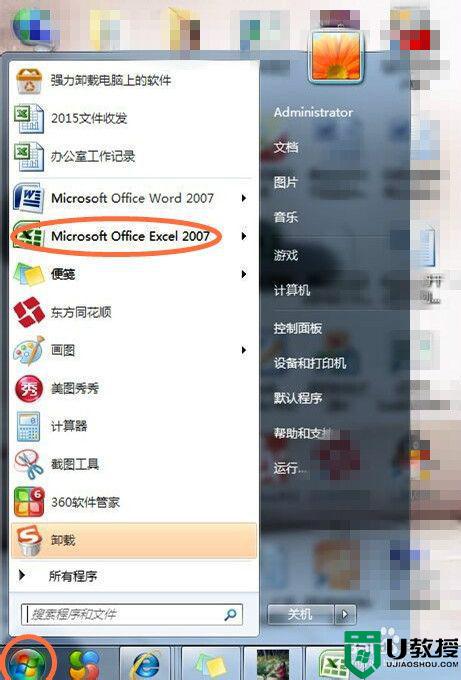打印表格每页都有表头怎么设置 打印表格每页都有表头的设置方法
时间:2023-03-19作者:huige
打印这种需求不仅是我们生活中必须的,也是我们工作中必须的。如果要打印一些工作需要的统计之类的表格,必须要有页眉,但是一般来说,可能每页都没有页眉,所以我们需要设置。如果你不知道如何在打印表单的每一页设置页眉,就来看看吧。
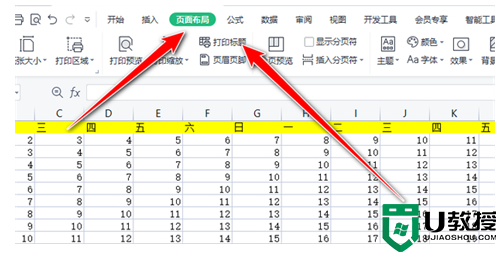
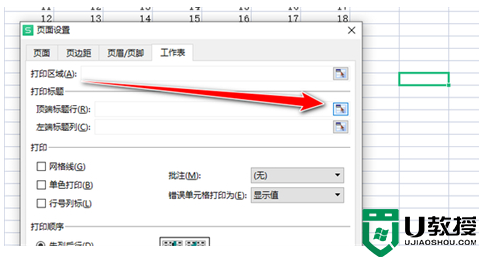
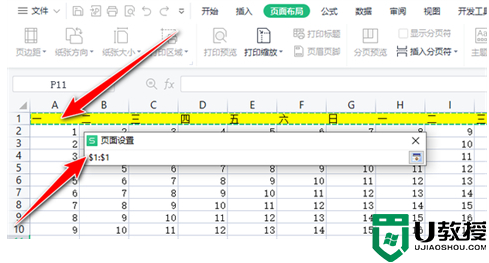
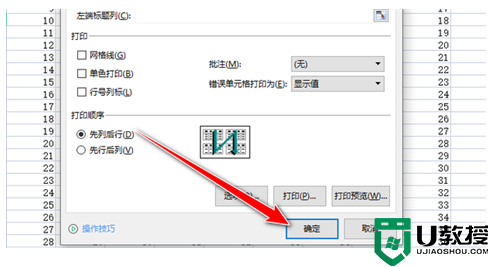
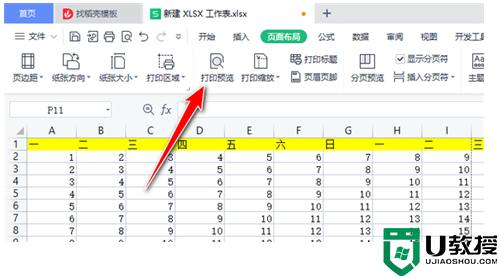
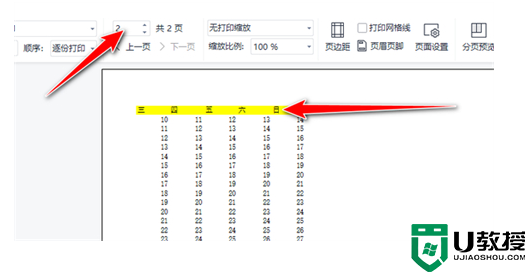
工具/原材料
系统版本:windows10系统
品牌型号:联想v340
如何设置打印表单每一页的页眉?
1.首先,打开Excel,在页面布局中单击打印标题。
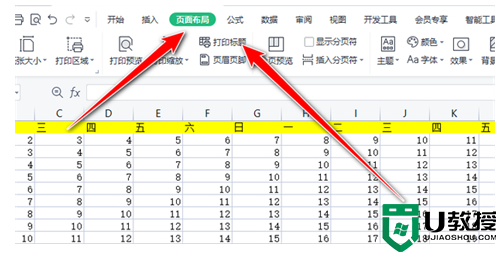
2.然后单击顶部标题行后的符号。
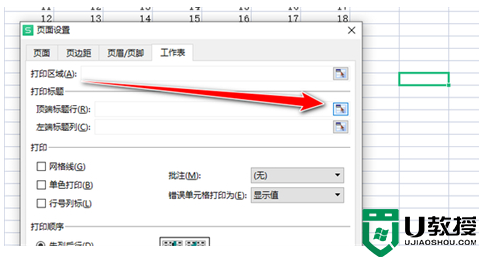
3.选择页眉所在的单元格区域。
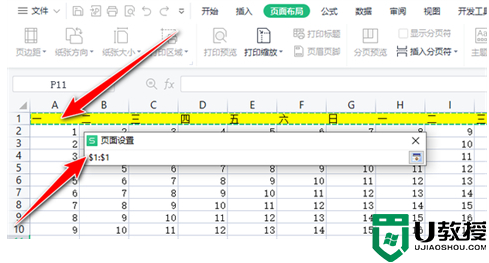
4.然后单击确定。
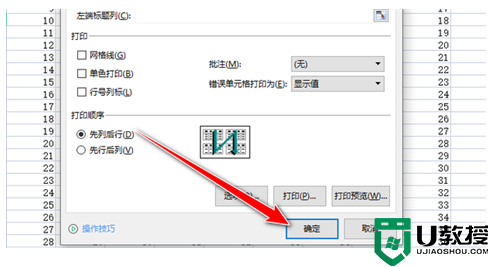
5.最后,单击打印预览。
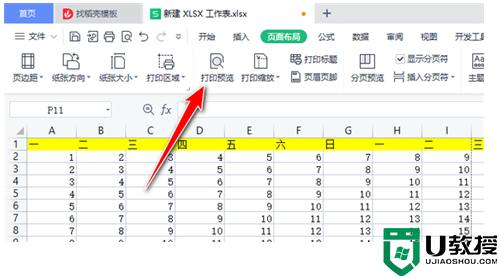
6.效果展示。
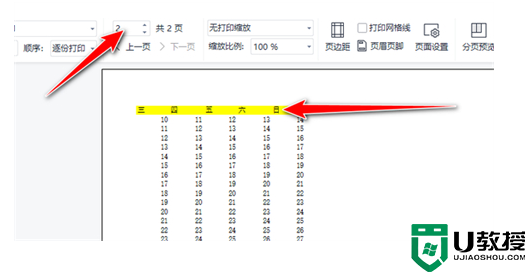
总结:
1.首先,打开Excel,在页面布局中单击打印标题。
2.然后单击顶部标题行后的符号。
3.选择页眉所在的单元格区域。
4.然后单击确定。
5.最后,单击打印预览。
6.效果展示。